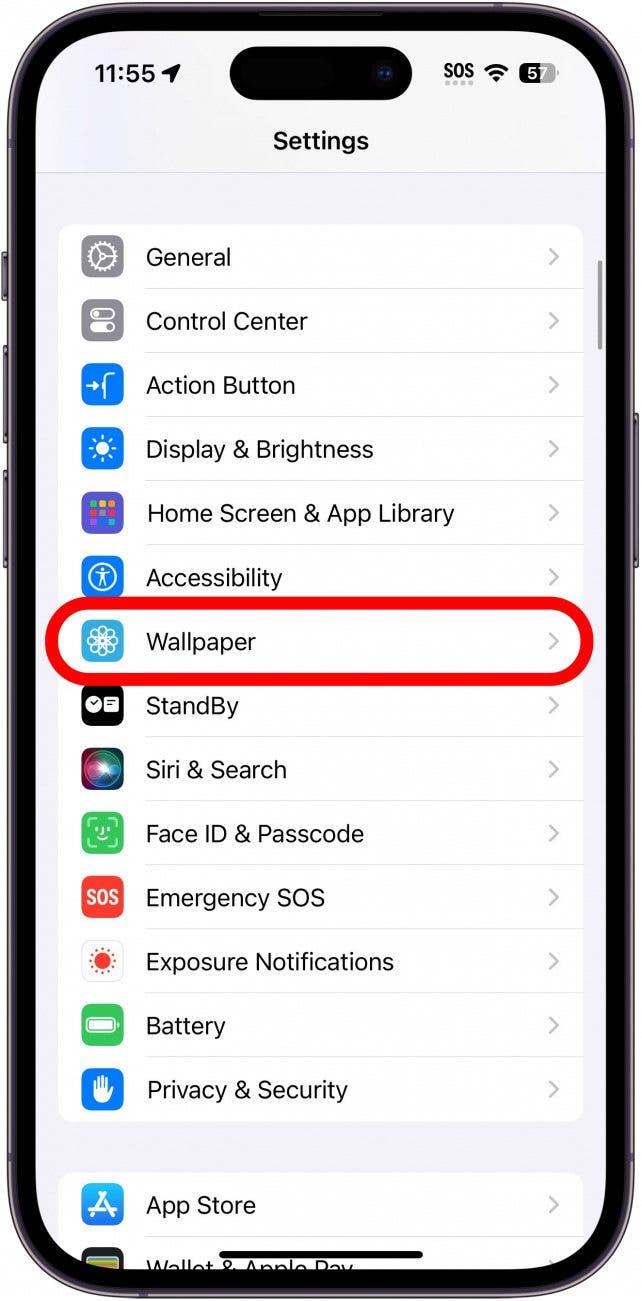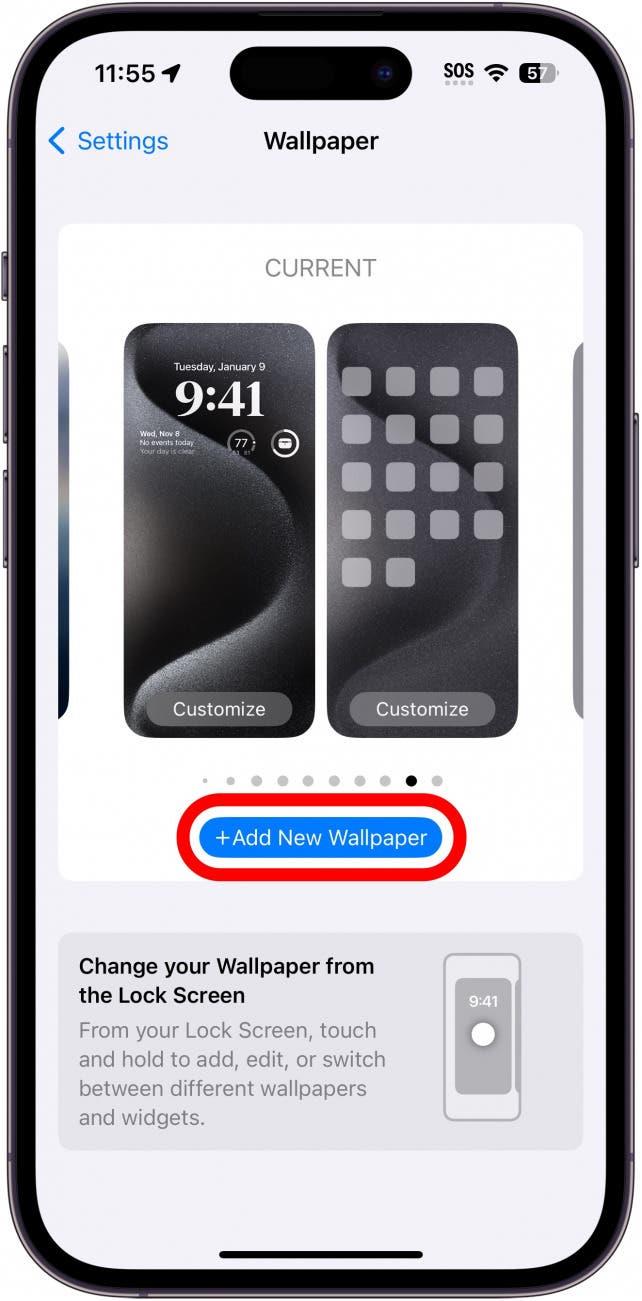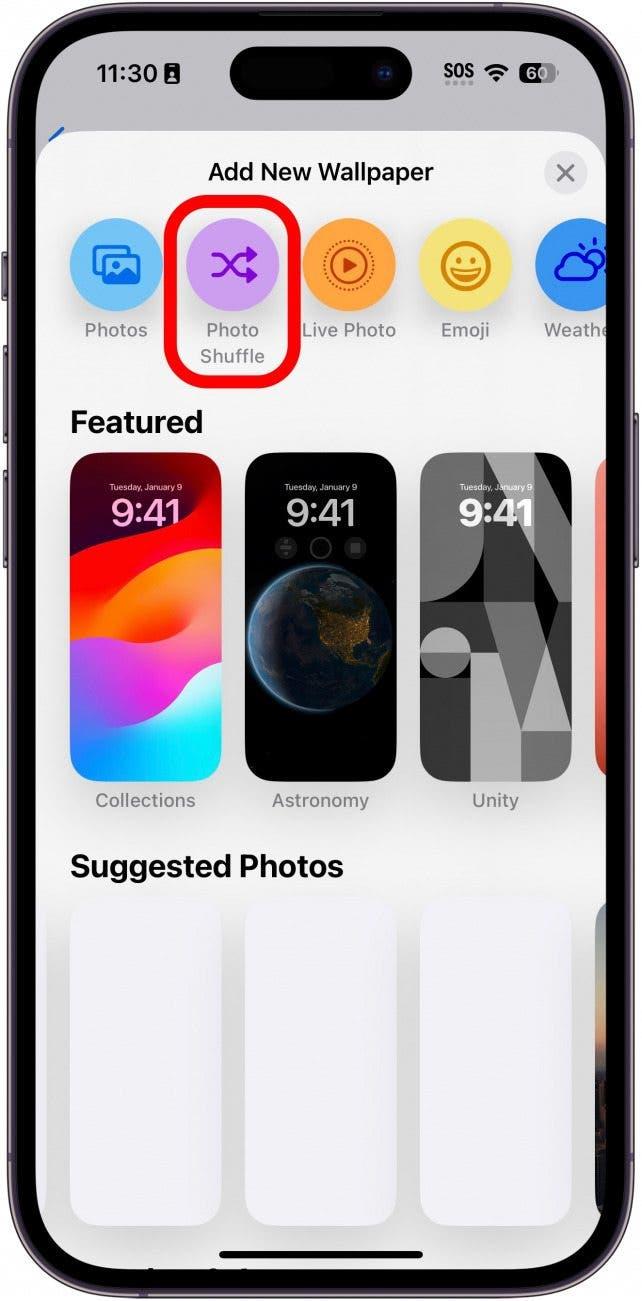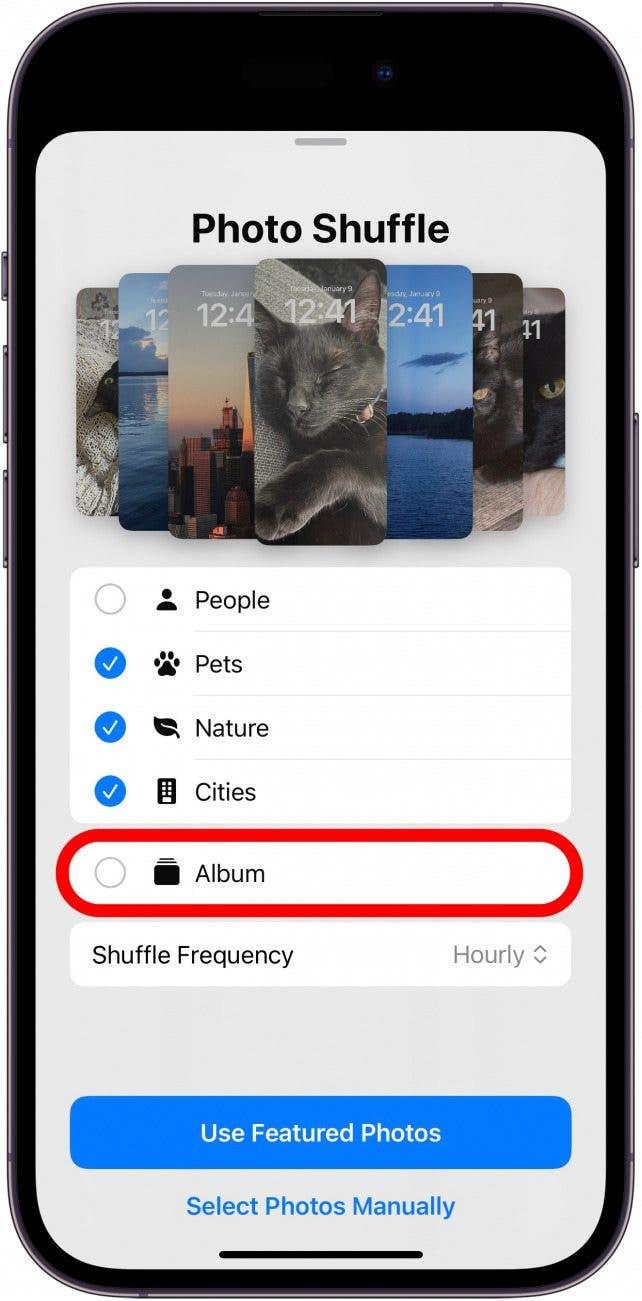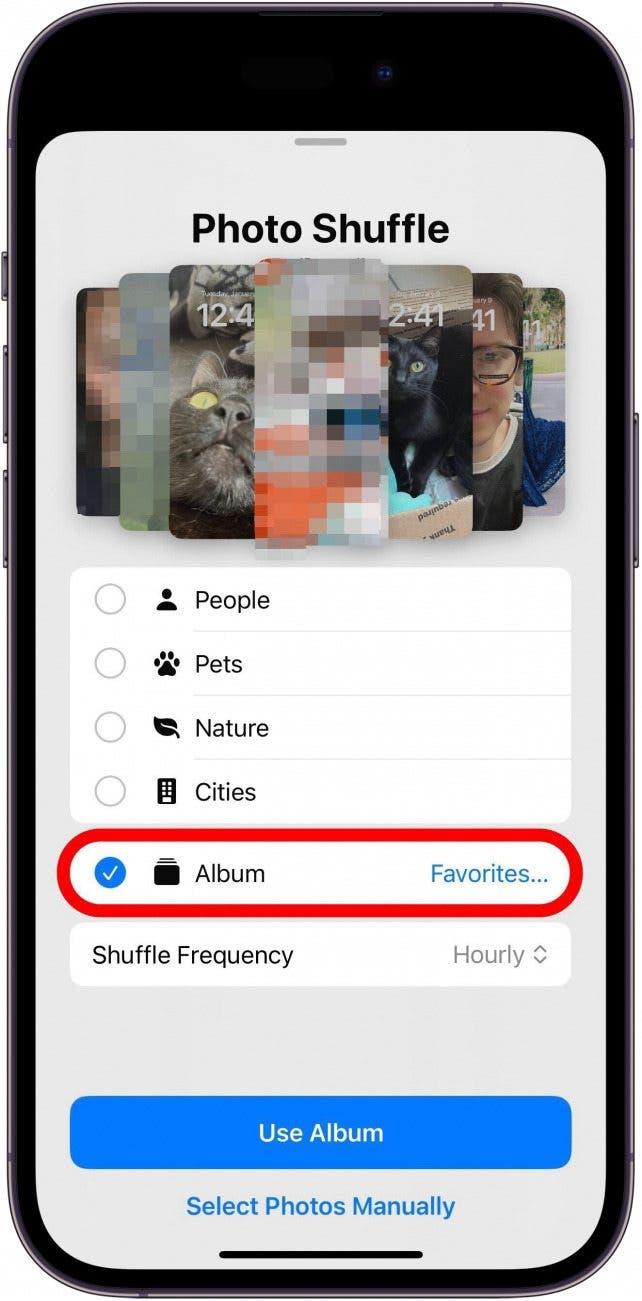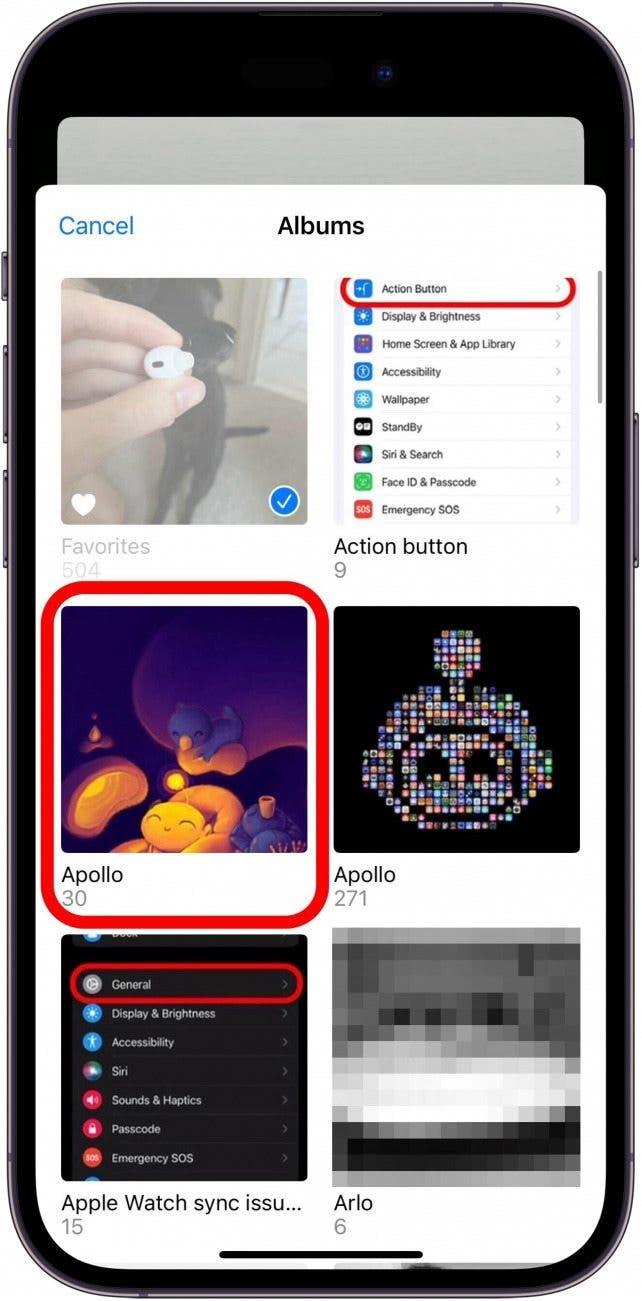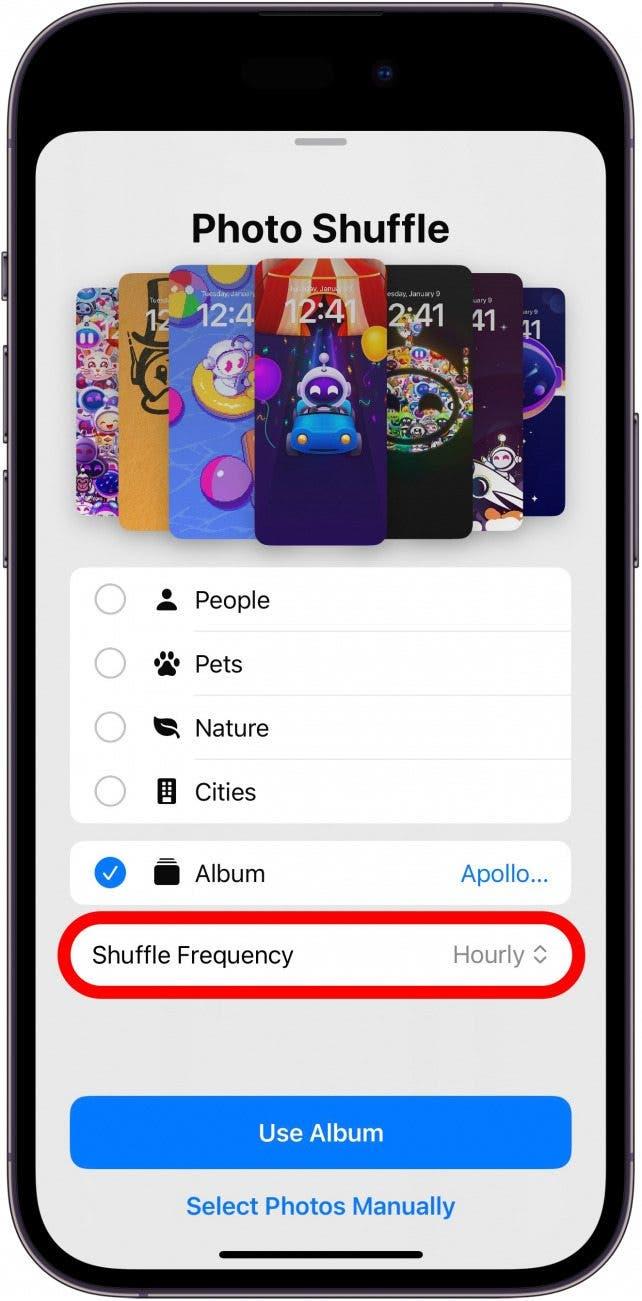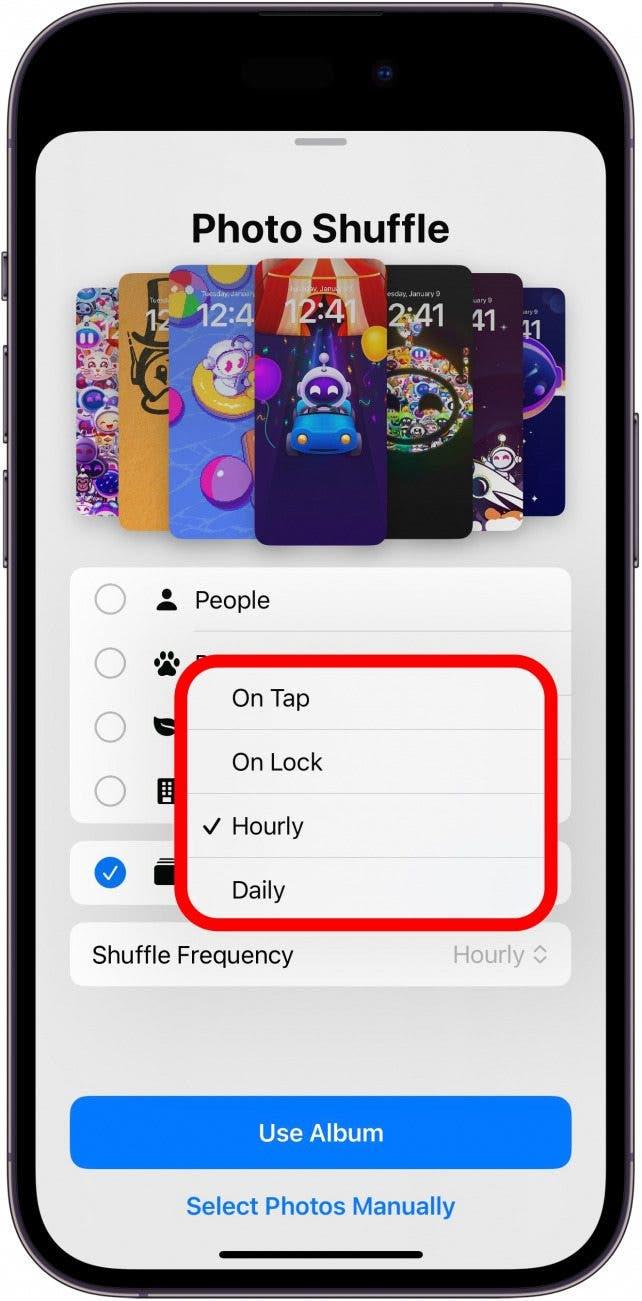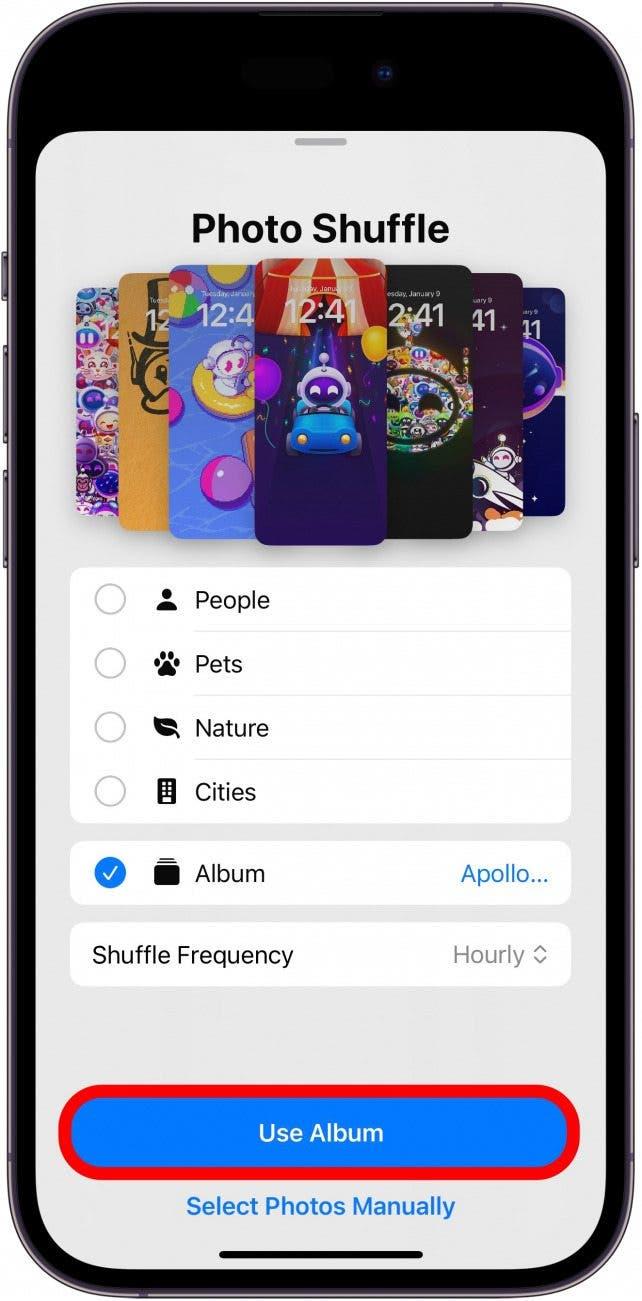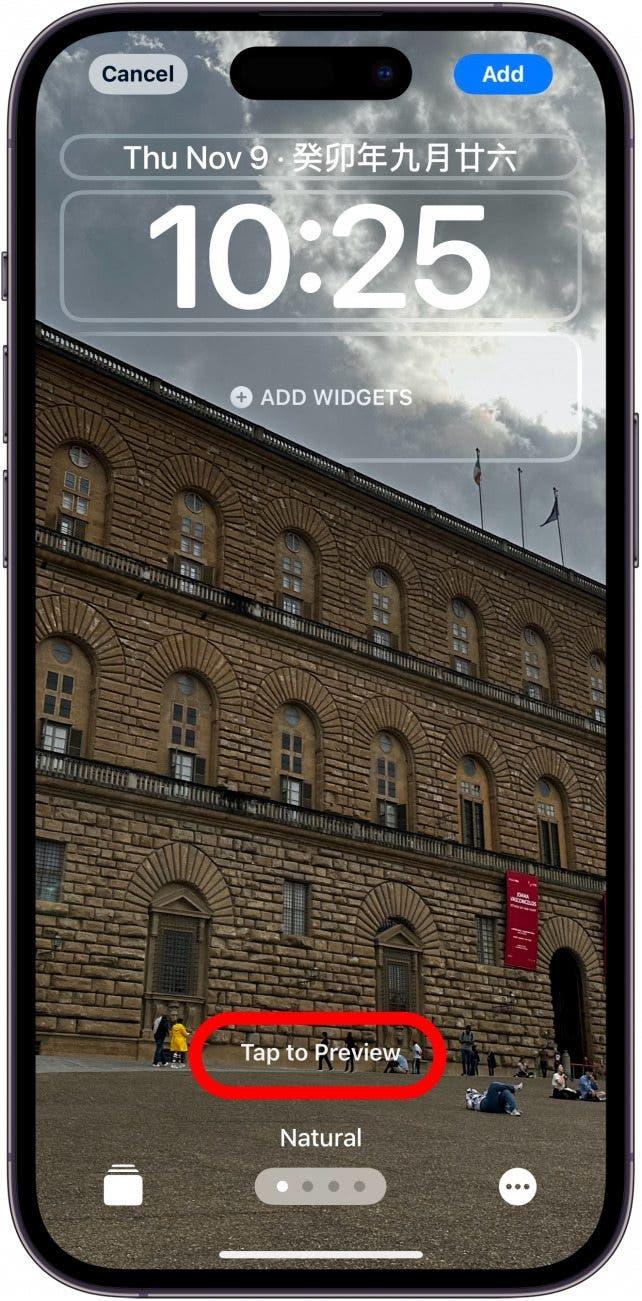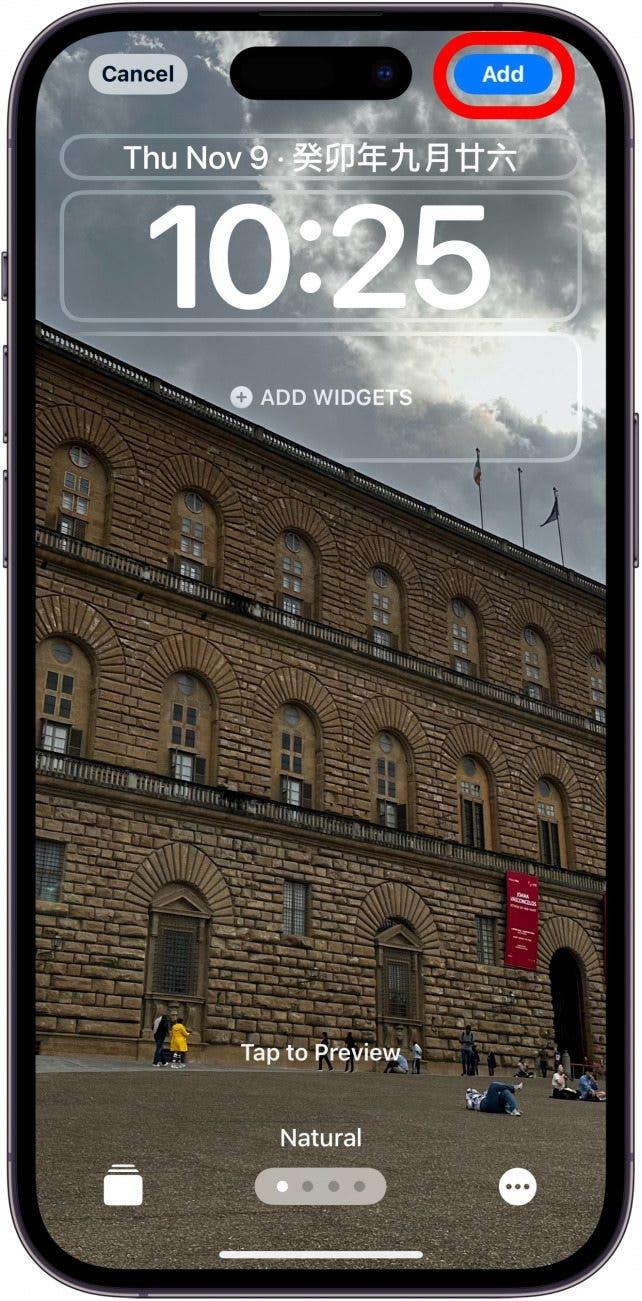Nu te poți decide ce fotografie să folosești pentru ecranul de blocare? Photo Shuffle este imaginea de fundal pe care o căutați. Această caracteristică îngrijită este un tapet care amestecă automat fotografiile prezentate. Cu toate acestea, cea mai recentă actualizare a software-ului a făcut acum posibilă selectarea unui album specific.
De ce vă va plăcea acest sfat:
- Vedeți toate fotografiile dvs. preferate pe ecranul de blocare.
- Evitați ca fotografiile sensibile să apară pe ecranul de blocare.
Cum setați Photo Shuffle Wallpaper pe un anumit album
Cerințe de sistem
Acest sfat funcționează pe iPhone-urile care rulează iOS 17.1 sau o versiune ulterioară. Aflați cum să actualizați la cea mai recentă versiune de iOS.
Photo Shuffle a fost introdus pentru prima dată în iOS 16, dar era limitat în ceea ce privește fotografiile pe care vă permitea să le utilizați. Acum, puteți alege un album specific pentru a le derula în mod aleatoriu. Pentru a profita la maximum de cea mai recentă actualizare pentru iPhone, înscrieți-vă la buletinul nostru informativ gratuit Sfat al zilei. Acum, iată cum să folosești noul și îmbunătățitul tapet Photo Shuffle:
 Descoperă funcțiile ascunse ale iPhone-ului tăuObțineți un sfat zilnic (cu capturi de ecran și instrucțiuni clare) pentru a vă putea stăpâni iPhone-ul în doar un minut pe zi.
Descoperă funcțiile ascunse ale iPhone-ului tăuObțineți un sfat zilnic (cu capturi de ecran și instrucțiuni clare) pentru a vă putea stăpâni iPhone-ul în doar un minut pe zi.
- Deschideți aplicația Setări și atingeți Wallpaper.

- Atingeți Add New Wallpaper (Adăugare tapet nou).

- Atingeți Photo Shuffle.

- Atingeți Album.

- Când atingeți Album, este posibil să se afișeze implicit albumul Favorites. Atingeți pur și simplu Favorites… pentru a schimba albumul pe care îl doriți.

- Derulați prin albume și selectați-l pe cel dorit.

- După ce ați selectat albumul, atingeți Shuffle Frequency (Frecvență de redare aleatorie) pentru a modifica frecvența cu care doriți ca tapetul să se schimbe.

- Alegeți între On Tap (La atingere), On Lock (La blocare), Hourly (Din oră în oră) și Daily (Zilnic).

- Atingeți Use Album (Utilizare album) pentru a vă seta tapetul.

- Acum, veți putea să vă personalizați ecranul de blocare. Atingeți Tap to Preview (Atingeți pentru previzualizare) pentru a vedea cum se va schimba fotografia din Lock Screen (Ecran de blocare).

- Atingeți ușor Add (Adăugare) pentru a confirma noul dumneavoastră Lock Screen (Ecran de blocare).

Acum, Photo Shuffle ar trebui să vă afișeze doar fotografiile din acel album pe Ecranul de blocare.